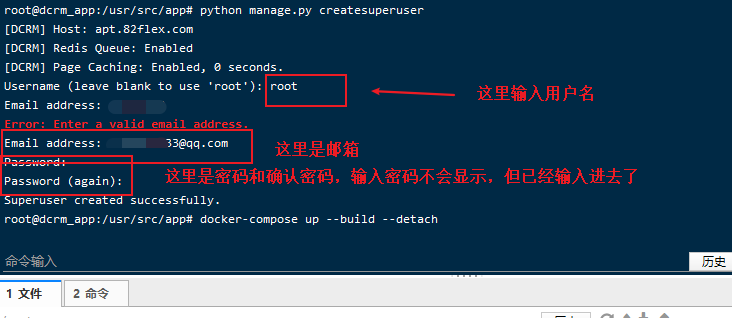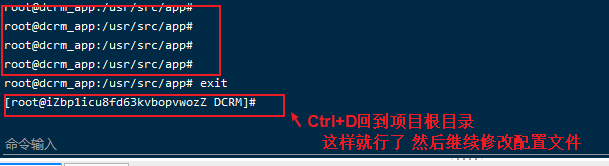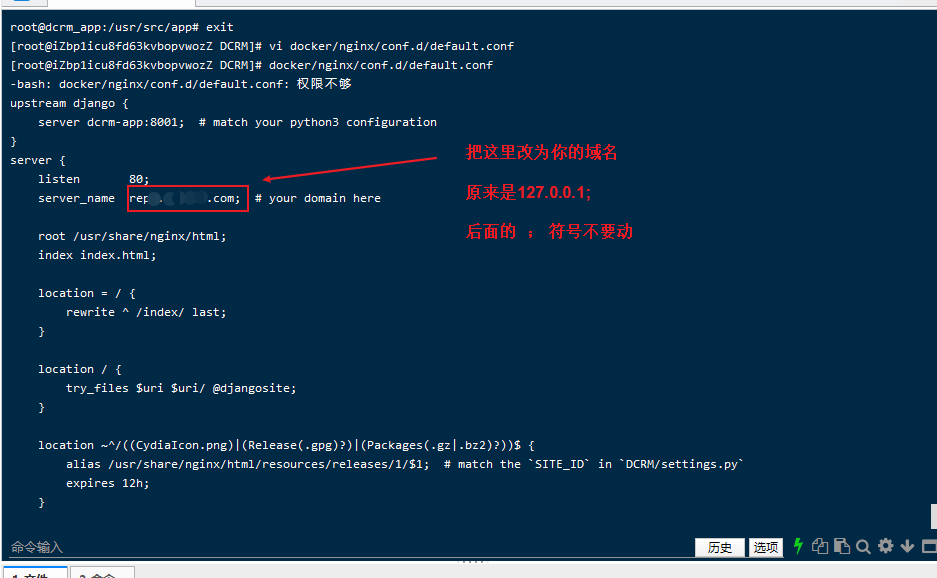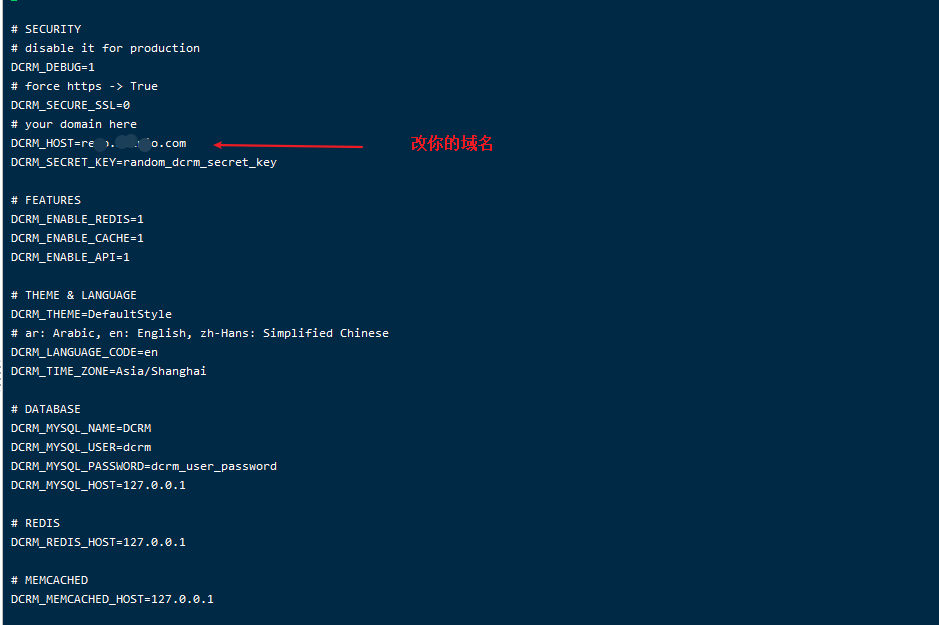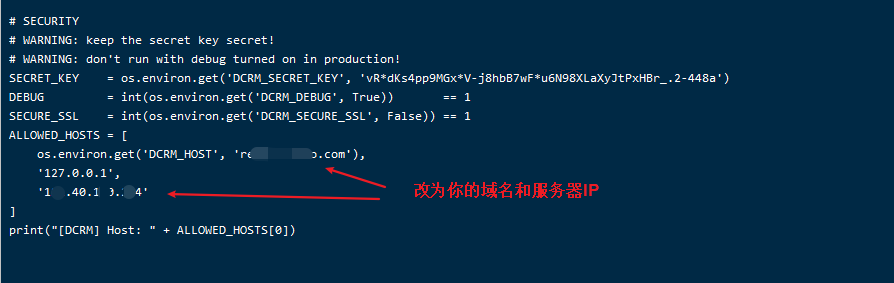| 使用Docker部署DCRM4搭建Cydia越狱源 | 您所在的位置:网站首页 › 免越狱软件源搭建 › 使用Docker部署DCRM4搭建Cydia越狱源 |
使用Docker部署DCRM4搭建Cydia越狱源
|
最近自己的iPhone手机越狱了,在下载插件的时候发现很多国内的中文源把国外免费的插件居然收费在卖,气不过打算自己搭建一个源给储存点插件之类的,朋友需要可以分享给朋友,于是就在网上找了搭建源地址的方法,看了下发现基本都是好多年前的教程了,最近的一个由于是Python+Django运行环境搭建非常繁琐,看得我是脑壳痛,然后我通过链接来到了作者的github主页,发现可以使用Docker部署,于是立马开干。
搭建非常简单,需要一台服务器和一个域名,不能使用虚拟空间!!! 一、使用Shell连接服务器 二、运行命令安装docker 2-1.安装docker依赖 yum install -y yum-utils device-mapper-persistent-data lvm2
2-2.添加软件源 yum-config-manager --add-repo http://mirrors.aliyun.com/docker-ce/linux/centos/docker-ce.repo
2-3.安装docker yum clean all yum makecache fast yum -y install docker-ce
2-4.启动docker systemctl start docker
三、安装Docker Compose sudo curl -L "https://github.com/docker/compose/releases/download/1.24.0/docker-compose-$(uname -s)-$(uname -m)" -o /usr/local/bin/docker-compose sudo chmod +x /usr/local/bin/docker-compose
四、自动部署DCRM 4-1.下载项目到服务器 git clone --depth 1 https://github.com/82Flex/DCRM.git && cd DCRM
4-2.构建并启动DCRM容器 docker-compose up --build --detach
4-3.附加到容器 docker exec -i -t dcrm_app /bin/bash
4-4、继续键入以下命令 python manage.py collectstatic --no-input python manage.py migrate python manage.py createsuperuser
然后会提示你输入用户名、邮箱地址、密码和确定密码
五、修改配置文件 首先按 Ctrl+D 回到项目根目录
5-1.修改default.conf里面的域名 vi docker/nginx/conf.d/default.conf按 i 对文件进行修改编辑,改文之后先按 Esc 再按Shift+Z+Z进行保存
5-2.修改.env配置文件 vi DCRM/.envDCRM_HOST:改为你的域名 DCRM_DEBUG:调试模式,1为开启0为关闭 DCRM_SECURE_SSL:1为开启SSL 0为关闭 DCRM_SECRET_KEY:将其设置为随机,唯一的字符串 DCRM_LANGUAGE_CODE= en为英语 zh-hans 为中文
5-3.修改settings.py配置文件 vi DCRM/settings.py
进入编辑模式后按键盘上的方向下键往下翻找到这里并修改为你自己的域名和服务器IP
OK了,现在已经完全部署好了。我们运行以下命令刷新一下配置就可以访问了 docker-compose up --build --detach
后台管理地址是你的域名+/admin/
更多的Docker常用命令 #当我们修改配置文件的时候需要运行以下命令才会生效 docker-compose up --build --detach #让程序在后台启动并运行 docker-compose up --detach #让程序在前台运行 docker-compose up #程序停止运行 docker-compose down 声明: 1.本站大部分内容均收集于网络!若内容若侵犯到您的权益,请发送邮件至:[email protected],我们将第一时间处理! 2.资源所需价格并非资源售卖价格,是收集、整理、编辑详情以及本站运营的适当补贴,并且本站不提供任何免费技术支持 3.所有资源仅限于参考和学习,版权归原作者所有,更多请阅读网站声明。 |
【本文地址】
公司简介
联系我们